Neveikia "Surface" fotoaparatas
Applies To
Surface Devices SurfaceIšbandykite šiuos sprendimus, kad išspręstumėte problemas, kurios gali kilti su "Surface" įtaisytuoju (-iais) fotoaparatu (-ais). Pvz., gali trūkti tvarkyklių arba gali reikėti paleisti iš naujo. Taip pat gali būti, kad jūsų privatumo parametrai neleidžia kai kurioms programėlėms pasiekti fotoaparato arba kilo problema su programėle, kurią norite naudoti.
Paleisti trikčių diagnostikos priemonę
Pradėkite paleisdami automatinę fotoaparato trikčių diagnostikos priemonę programėlėje Pagalba . Gauti žinyną automatiškai paleidžia diagnostiką ir atlieka tinkamus veiksmus, kad išspręstų daugelį fotoaparato problemų.
Įsitikinkite, kad programėlės gali naudoti fotoaparatą
Pasirinkite Pradžia > Parametrai > Privatumas & sauga > Fotoaparatas ir įsitikinkite, kad kameros prieiga ir Suteikti programėlėms prieigą prie jūsų fotoaparato nustatyti kaip Įjungta.
Gaukite naujausius naujinimus
Norėdami patikrinti „Surface“ tvarkyklių ir programinės-aparatinės įrangos sveikatą, naudokite programą „Surface“.
Atidarykite „Surface“ programėlę
-
„Surface“ programoje išplėskite Žinynas ir palaikymas, kad patikrintumėte naujinimo būseną.
-
Jei yra naujinimų, pasirinkite mygtuką Tikrinti, ar yra naujinimų, kad atidarytumėte „Windows Update“ ir įdiegtumėte pasiekiamus naujinimus.
Pastaba: Jei neturite įdiegtos programos „Surface“, galite atsisiųsti programą „Surface“ iš „Microsoft Store“. Ją atsisiuntę pasirinkite Pradžia, ieškokite „Surface“, tada rezultatų sąraše pasirinkite programą.
Tvarkyklės šalinimas ir diegimas iš naujo
Svarbu: Šie veiksmai neturėtų būti atliekami "Windows" arm® pagrindo "Surface" įrenginiuose, pvz., Surface Pro X, Surface Pro 9 su 5G, Surface Pro (11-asis leidimas) arba Surface Laptop (7 leidimas). Vienintelis būdas atkurti pašalintas tvarkykles yra visiškas sistemos atkūrimas.
-
Užduočių juostoje pasirinkite Ieškoti, įveskite Įrenginių tvarkytuvė ir pasirinkite ją rezultatų sąraše.
-
Pasirinkite rodyklę šalia Fotoaparatai, kad išplėstumėte sąrašą, ir patikrinkite, ar sąraše yra vienas iš toliau nurodytų adapterių:
-
"Intel(R) TGL AVStream Camera"
-
„Intel(R) AVStream Camera“
-
-
Dukart spustelėkite fotoaparatą, pasirinkite skirtuką Tvarkyklė, tada pasirinkite Pašalinti įrenginį.
-
Pasirinkite Bandyti pašalinti šio įrenginio tvarkyklę, tada pasirinkite Pašalinti.
-
Iš naujo paleiskite „Surface“.
Priverstinai paleisti iš naujo
Pasirinkite Pradžia > Maitinimo > Išjungti ir šiek tiek palaukite, kol "Surface" išsijungs. Tada paspauskite ir 20 sekundžių palaikykite maitinimo mygtuką. Jei po kelių sekundžių matote logotipo ekraną, palaikykite nuspaudę visą 20 sekundžių, kol vėl pamatysite logotipo ekraną. Daugiau informacijos žr . Priverstinis "Surface" išjungimas ir paleidimas iš naujo .
Atkurkite arba iš naujo nustatykite „Surface”
Jei vis tiek kyla fotoaparato problemų, pabandykite atkurti arba iš naujo nustatyti "Surface". Norėdami sužinoti, kaip tai padaryti, žr. "Surface", skirto "Windows", atkūrimas arba nustatymas iš naujo.
Reikia daugiau pagalbos?
Dar yra vienas veiksmas, kurį galite atlikti. Jei šie veiksmai nepadeda išspręsti problemos, jums gali padėti aptarnavimo ir palaikymo parinktys.
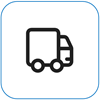
Siųsti „Microsoft“ Norėdami paruošti įrenginį siųsti „Microsoft“, galite išspausdinti siuntimo etiketę, patikrinti „Microsoft“ garantiją ir sukurti paslaugos užsakymus.
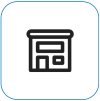
Rasti asmeninį palaikymą Šiuo metu Kinijoje, Japonijoje ir Jungtinėje Karalystėje teikiamas asmeninis palaikymas, kuris gali apimti profesionalią aparatūros patikrą, trikčių diagnostiką ir sistemos atkūrimą.
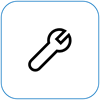
Savarankiškas taisymas Jei esate techniškai patyrę ir turite tinkamų įrankių, „Microsoft“ turi keičiamų komponentų ir priežiūros vadovų, kurie padeda atlikti taisymus, asortimentą.
Pastaba: Jei jūsų „Surface“ yra įmonės įrenginys (priklausantis organizacijai), žr. „Surface“ paslaugų parinktis, skirtas verslui ir švietimui. Kai kurių šalių ar produktų pasiekiamumas gali būti ribotas.
Norėdami sužinoti daugiau, eikite į Kaip gauti „Surface“ aptarnavimo ar taisymo paslaugas.










